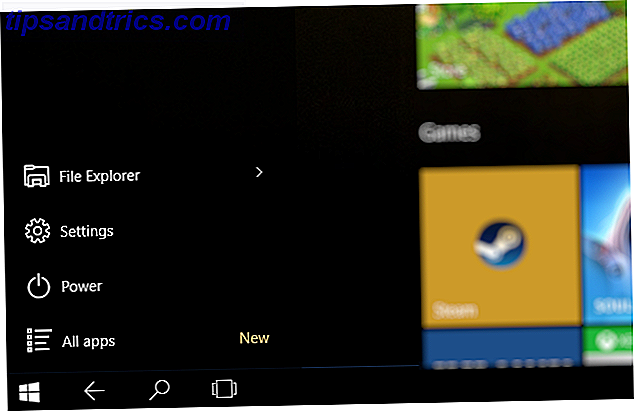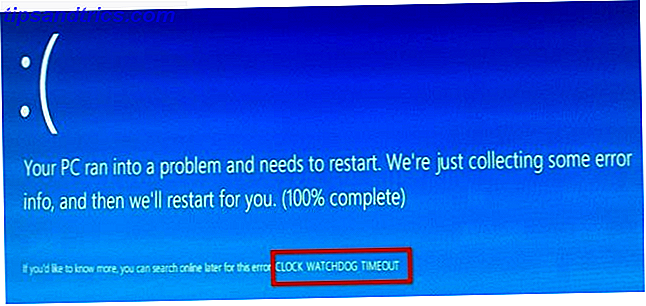WiFi är överallt och, för de flesta läsare, att det innehåller ditt hem. Medan stationära datorer fortfarande använder Ethernet, använder de flesta bärbara datorer, surfplattor och smartphones WiFi. De sistnämnda två kan faktiskt inte ansluta sig till annat än ett trådlöst nätverk, vare sig det är din hemrouter eller bärarens cellulära data.
I en idealisk värld är detta beroende av WiFi bara en fördel, men i sanning är tekniken inte perfekt. Trots att de är mer tillförlitliga än någonsin, kämpar många hem och företag fortfarande med "blinda fläckar" med låg eller ingen täckning. Så här hittar du - och eliminerar - dessa trådlösa dödzoner.
Konfigurera en WiFi-analysator
Innan du löser några problem med ditt WiFi-nätverks täckning måste du bestämma var de finns. Om du läser den här artikeln eftersom du vill lösa en blindpunkt som du redan känner till kan du hoppa över det här steget, men det är användbart att samla mer detaljerad information om storleken och allvarlighetsgraden för den dödszon som finns i WiFi.
En WiFi-analysator är bara en vanlig dator (bärbar dator, surfplatta eller smartphone) med installerad programvara som låter dig titta närmare på trådlösa nätverk i ditt område. Enligt min mening är en Android-enhet det bästa valet. Förbättra din Wi-Fi-signal hemma och utomordentligt med dessa Android-apparater. Förbättra din Wi-Fi-signal hemma och utanför med dessa Android-appar. Vill du förbättra Wi-Fi-signalen i ditt hem eller hitta en Wi-Fi-anslutning när du är ute? Denna artikel har du täckt. Läs mer eftersom det finns en högkvalitativ analytisk app, WiFi Analyzer, tillgänglig gratis. Den här appen kan inte bara berätta för din nätverks signalstyrka utan också information om styrkan och driftskanalen / frekvensen för andra nätverk i området. Det är viktiga data eftersom en blindpunkt ibland kan inträffa när två nätverk stör varandra.
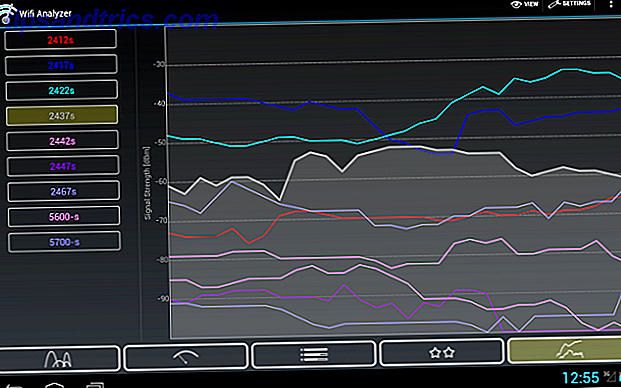
Det näst bästa valet är en Windows-anteckningsbok. Bärbara datorer som kör det här operativsystemet är populära och det finns flera programvaruverktyg som inkluderar inSSIDer, Wi-Fi Inspector och NetStumbler. Dessa verktyg ger den grundläggande signalstyrkan information du behöver samt några ytterligare detaljer. De senare två är gratis, men inSSIDer kostar $ 9, 99 per månad. I utbyte ger den den mest robusta funktionen och utan tvekan det bästa gränssnittet. InSSIDer fungerar också på Mac.
Linux-bärbara datorer är inte vanliga, men om du har en kan du prova LinSSID, en gratis Wi-Fi-analysator tillgänglig på Sourceforge. Det liknar inSSIDer eftersom det utvecklas med det programmet som sin förebild.
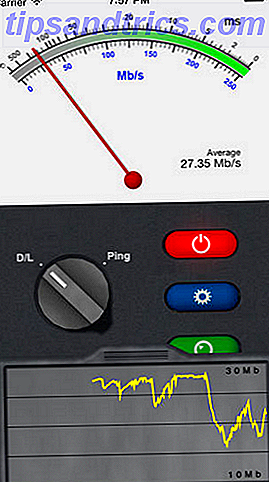
Användare på IOS har få alternativ. Det bästa valet jag kan komma med är nätverksmätare, men många användare klagar på det är opålitligt. Även i mitt nätverk, som inte har några blinda fläckar, kan multimetern svänga vildt utan någon uppenbar anledning. Du kan eventuellt använda detta för att diagnostisera fullständiga dödzoner, men appen saknar loggning, grafik och exakt signalstyrka som behövs.
När du har bestämt dig för enheten du använder för att mäta WiFi-styrkan, måste du gå runt ditt hem eller företag med hjälp av det analytiska verktyget du väljer för att läsa signalstyrkan. Jag rekommenderar att du organiserar data med ett kalkylblad, kategoriserat efter rum, och noterar styrkan på WiFi i varje hörn av rummet och i mitten. Om du vill ha ett snabbare tillvägagångssätt kan du bara fokusera på områden som du normalt sitter ner för att använda en bärbar dator eller surfplatta.
Lösning av blinda platser gratis
Nu vet du var dina problem ligger - men vad gör du med dem? Det finns några fria alternativ som kan fungera.
Titta först på kanalen som ditt WiFi-nätverk använder och se om det överlappar med andra närliggande nätverk. De bästa analytiska verktygen, som WiFi Analyzer for Android, kan ge denna information. Nätverk som använder samma kanal kan störa varandra. I ett urbana område är det inte ovanligt att se tre eller fyra nätverk som försöker använda samma luftrum. Lyckligtvis kan du lösa detta genom att tvinga din router att använda en annan kanal när standardinställningarna är dåliga: hur man väljer en unik trådlös kanal för routern när standardinställningarna är dåliga: hur man väljer en unik trådlös kanal för routern Wired Ethernet kommer alltid att vara bättre än trådlösa anslutningar, men ibland har du inget val - alla mobila enheter behöver wifi. Det finns dock ett mycket grundläggande steg du kan ta som ... Läs mer.
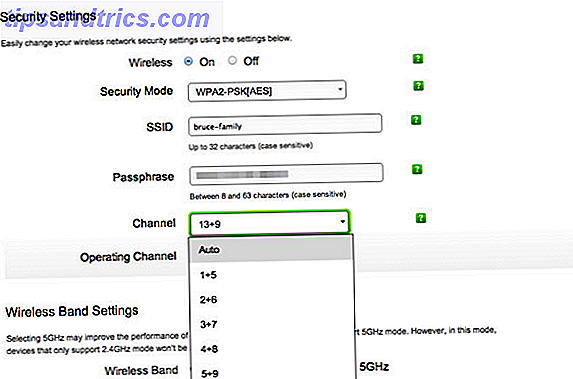
Kanalinterferens är dock inte den vanligaste orsaken till en blindfläck. Den ära går till byggandet av ditt hem eller företag. WiFi kan blockeras av tjocka betongväggar, VVS eller själva jorden. Varje tätt föremål i en direkt linje mellan routern och en enhet kan störa. Att omforma inredningen av ditt hem är naturligtvis inte praktiskt, men ändrar routerns plats kan ha samma effekt genom att ändra linjen mellan din router och din enhet. Även flyttningen av routern några meter kan ha en positiv inverkan, men det kan skapa en ny blindplats någon annanstans.
Ägare av stationära datorer och bärbara datorer kan också försöka bygga en egen självhäftande signalbooster. Detta består i allmänhet av ett ark av metallmaterial, som tennfolie eller en gammal sodakanna, som skärs i en U-form kring ett systemets WiFi-antenn. Hur man gör en Wi-Fi-antenn ut ur en pringles. Hur kan man göra ett Wi- Fi-antenn ut ur en pringles kan läsa mer. Detta kan förbättra en signal för att göra den användbar, men den fungerar bara bra med system som redan har en extern antenn.
Lösning av blinda fläckar med pengar
Tipsen ovan kan lösa ditt problem men de är inte magiska. Det finns situationer där ingen tinkering kommer att bli av med en blindfläck. Vad du verkligen behöver är ett sätt att stärka och utöka din trådlösa signal.
Ägare av 802.11g (eller äldre) routrar bör överväga att uppgradera till en ny 802.11n eller 802.11ac-router och uppgradera alla gamla 802.11g-enheter till en 802.11n eller 802.11ac-antenn. Dessa nya standarder lägger till ett 5 GHz band till det befintliga 2, 4 GHz-bandet, vilket ökar intervallet och penetrerande objekt som normalt blockerar 802.11g WiFi-signal. Var noga med att läsa specifikationerna för en ny router eller antenn, eftersom dessa nya standarder endast dikterar potentiellt stöd för 5 GHz-bandet. billiga modeller inkluderar ofta inte den.

Om du redan har minst en 802.11n-router, men fortfarande har problem, kan du istället titta på att installera en WiFi-repeater, extender eller bro. Trådlöst nätverk förenklat: De villkor du borde veta trådlösa nätverksföreningar: De villkor du borde veta. skillnaden mellan en "åtkomstpunkt" och ett "ad hoc-nätverk"? Vad är en "trådlös repeater" och hur kan det förbättra ditt hemnätverk? Läs mer. Dessa kan hämta signalen från en annan router och upprepa den, förlänga nätverksområdet och ger en väg runt täta hinder. Det finns en mängd olika alternativ tillgängliga för $ 20 till $ 30 och många routrar kan ställas in i repeater och / eller bridge-läge. Så här byter du en gammal routern till en trådlös överbrygga. Så här byter du en gammal routern till en Trådlös överbrygga Det är ett bra val om du äger en andra router som du inte längre använder.
Ett annat alternativ för skrivbord och bärbara datorer är en extern antenn, om den inte redan används. En antenn tar inte bort en död plats, men den kan fungera genom att göra datorns WiFi-antenn lätt att placera på en plats med maximal mottagning. Många antenner levereras med en ledning mellan tre och sex meter lång och USB-modeller kan få sitt fysiska intervall förbättrats ytterligare med en USB-förlängningssladd.
Slutsats
Blindpunkter kan vara frustrerande, men de är inte svåra att hantera om du har rätt verktyg och är villiga att spendera pengar på en repeater. Till och med stora hem kan klara sig med inte mer än en WiFi-repeater eller bro, speciellt om du använder ny 802.11n eller 802.11ac-utrustning. Endast företag ser behovet av flera repeaters eller broar.
Har du haft problem med blinda fläckar, och i så fall vilka steg tog du för att fixa det? Dela din erfarenhet i kommentarerna!
Bildkrediter: Flickr / Scott Maentz